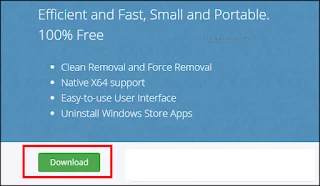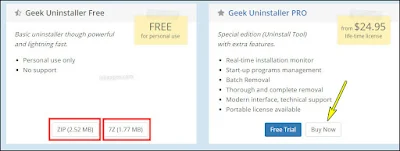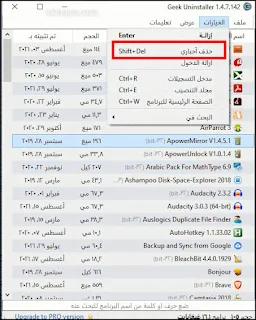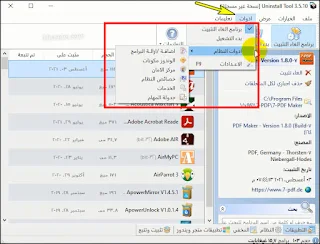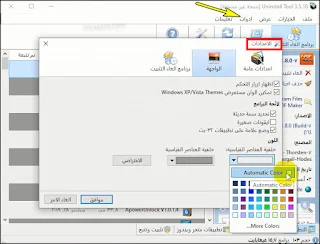إذا كنت مهتمًا بتنظيف حاسوبك وإزالة البرامج نهائيا دون ترك أي أثر لها ، فبرنامج GeekUninstaller هوالخيار المناسب لك . سواء أكنا بحاجة إلى توفير مساحة لمزيد من البرامج على القرص ، أو نريد تنظيف جهاز الكمبيوتر بحيث يعمل بشكل أسرع ، فمن المحتمل أن نستعين بـــ "برنامج إزالة " لحذف جميع الملفات والبرامج التي لا نحتاج إليها. إذ عندما نقوم إلغاء تثبيت البرامج وحذف الملفات يدويًا ، لن نتمكن من تحديد وإزالة جميع مخلفات هذه البرامج بل ستبقى هذه الملفات موجودة في الكمبيوتر تشغل مساحة من ذاكرة التخزين .
البرنامج لا نحتاج إلى تثبيته , بل هو عبارة عن ملف واحد مضغوط سيتم تشغيله بمجرد استخراجه على كلا الإصدارين 32 و 64 بت من نظام التغيل ويندوز. ميزته الرئيسية هي الحذف الإجباري "Force Removal" والتي تعتبر رائعة لإزالة البرامج التي لا يمكن إلغاء تثبيتها لأسباب متنوعة.
ميزات برنامج GeekUninstaller
يمكن استخدام البرنامج بانتظام لأن عملية إزالة البرامج تستغرق بضع دقائق فقط . أيضًا ، نظرًا لأن GeekUninstaller محمول ، فستتمكن من استخدام هذا البرنامج في أي مكان وفي أي وقت طالما كان لديك إمكانية الوصول إلى جهاز الكمبيوتر الخاص بك.
GeekUninstaller ، هو برنامج لإزالة البرامج المستعصية من الحاسوب. يزيل جميع البرامج والملفات غير الضرورية والمعطلة من جهاز الكمبيوتر الخاص بك. ويتميز بواجهة بسيطة سهلة الاستخدام . حيث عند فتح البرنامج ستظهر كل البرامج المثبة على حاسوبك.
يعمل GeekUninstaller عن طريق إجراء فحص عميق لجهاز الكمبيوتر الخاص بك. أثناء الفحص ، سيتعرف البرنامج على أي ملفات ومستندات متبقية من البرامج التي تم إلغاء تثبيتها مسبقًا. وإذا واجهت أي صعوبة في إزالة بعض البرامج المعطلة ، فيمكنك استخدام ميزة " حذف إجباري ".
تحميل برنامج GeekUninstaller
تحميل البرنامج بسيط جدا , نفتح الموقع الرسمي ثم نضغط على Download .
ويتوفر برنامج GeekUninstaller في نسختين , نسخة مجانية ونسخة مدفوعة تقدم مهام وخدمات أكثر وهي أيضا بسعر لا يتحاوز 25 دولارا وعند تثبيتها ستكون بإسم Uninstall Tool التي يمكن الحصول على نسخة تجريبية منها لمدة 30 يوما (Free Trial) . ولكن النسخة المجانية تفي بالغرض وتحقق المطلوب وهو إزالة البرامج المستعصية من جذورها. نأتي في الخانة FREE ونحدد أحد الخيارين في المستطيل الأحمر.
كيفية استخدام برنامج GeekUninstaller
كما أشرت في السابق البرنامج محمول وبمجرد الضغط عليه سيفتح وبسرعة وستظهر كل البرامج المثبتة على الكمبيوتر .ويمكن حذف أي برنامج من خلال تحديده ثم النقر بزر الماوس مرتين أو من خلال زر Enter في لوحة المفاتيح . أو بفتح " الخيارات " ثم " إزالة "
في حالة وجود أي صعوبة لإزالة البرامج بالطريقة العادية ننتقل إلى ميزة "حذف إجباري "
بعد ذلك سيبدأ حذف البرنامج الذي اخترناه
- في الويندوز يمكن إظهار البرامج التي قمنا بتثبيتها من خارج متجر مايكروسوفت من خلال خيار " عرض " ثم " Desktop Apps " .
ويمكن إظهار برامج متجر مايكروسوفت من نفس المكان بالنقر على "Windows Store Apps "
تغيير اللغة في برنامج GeekUninstaller
من الواجهة الرئيسية للبرنامج نفتح خيار "عرض " ثم " لغة الواجهة "
ونختار من اللغات الموجودة
النسخة المدفوعة
تحتوي النسخة غير المجانية من برنامج GeekUninstaller والتي تسمى Uninstall Tool على مهام وأداوت إضافية .
وأيضا يمكن تغيير شكل وألوان واجهة البرنامج من خلال " أدوات " ثم " الإعدادات "
بطبيعة الحال، هناك العديد من برامج إزالة البرامج. تتضمن بعض الأمثلة الشهيرة IOBit Uninstaller و Revo Uninstaller. لذلك ، قد تتساءل ما الذي يميز GeekUninstaller عن بدائلها. لكن الميزة الرئيسية هي أنه أسرع بكثير من الغالبية العظمى من برامج الإزالة. ، وأيضًا لا يتطلب التثبيت.
رابط تحميل البرنامج: GeekUninstaller